¿Cómo realizar y deshacer copias de seguridad de Google Fotos?
En la era digital, tu smartphone es probablemente la cámara que más usas. Cada foto que tomas es un recuerdo, un documento o una obra de arte. Pero con miles de imágenes almacenadas en tus dispositivos, una pérdida o un fallo inesperado puede borrarlas. Por eso es fundamental hacer copias de seguridad de tus fotos, y Google Fotos ha sido durante mucho tiempo una de las herramientas más fiables para ello.
Sin embargo, aunque hacer una copia de seguridad de tus imágenes en Google Fotos es relativamente fácil, deshacer la copia de seguridad o administrar los archivos almacenados puede ser confuso. Este artículo ofrece una guía completa sobre cómo hacer y deshacer copias de seguridad de Google Fotos, y cómo encontrar y eliminar imágenes de las que ya tienes una copia de seguridad.
1. ¿Cómo hacer una copia de seguridad de Google Fotos?
Google Fotos ofrece funciones de copia de seguridad automática en Android, iOS y la web. Aquí te explicamos cómo habilitar las copias de seguridad en varias plataformas:
- En móviles:
Abre Google Photos en tu teléfono, toca el ícono de tu perfil y ve a Configuración de fotos , encender Realizar copias de seguridad y sincronizar , seleccione su cuenta y configure sus opciones preferidas de carga y uso de datos.
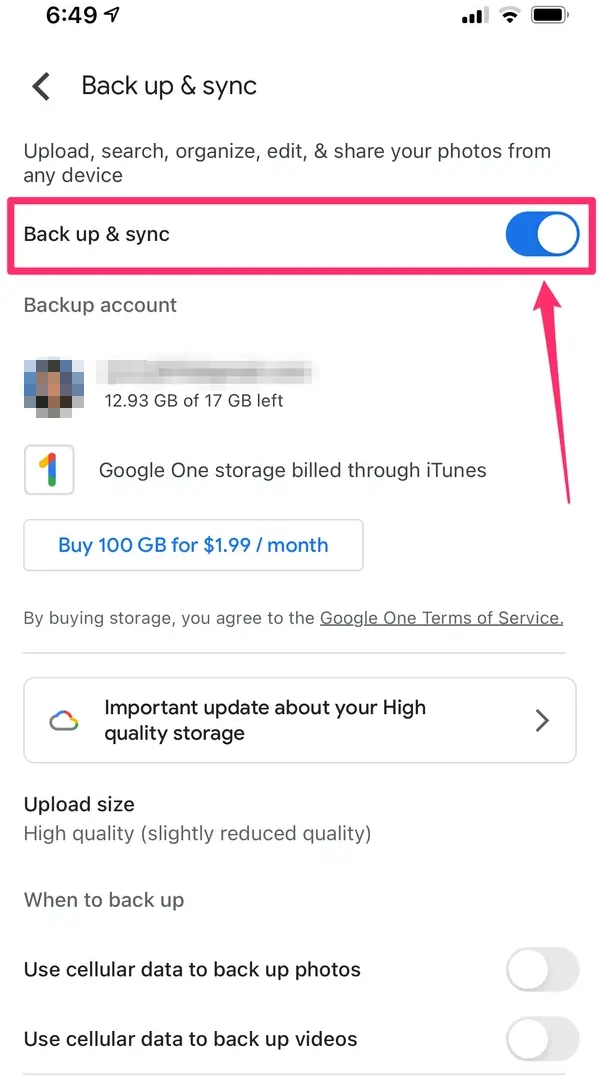
- En el escritorio (a través de Copia de seguridad y sincronización o Drive para escritorio):
Descargar e instalar Google Drive para escritorio > Inicia sesión y ve a Preferencias> Bajo Mi computadora , seleccione las carpetas que desea respaldar > Elegir Subir fotos y vídeos a Google Fotos , luego golpea Ahorrar .
Con la sincronización automática habilitada, todas las carpetas y fotos seleccionadas se respaldarán en Google Photos y serán accesibles en todos sus dispositivos.
2. ¿Cómo encontrar fotos de respaldo en Google?
Una vez completada la copia de seguridad, sus fotos se almacenan en la nube y son accesibles desde cualquier dispositivo con conexión a Internet.
- Usando el navegador web:
Vaya a https://photos.google.com e inicie sesión con su cuenta de Google > Todas las fotos respaldadas se mostrarán en su Fotos Pestaña, organizada por fecha.
- Usando la aplicación Google Photos:
Abrir el Fotos de Google aplicación > Verás todas las fotos respaldadas debajo de la Fotos pestaña > Usar la Buscar barra para buscar fotos por personas, lugares u objetos usando el etiquetado inteligente de IA de Google.
- Usando Google Drive (si está vinculado):
Si has vinculado Google Drive a Google Photos, puedes: Abrir Unidad de Google > Elegir Computadoras o Fotos de Google Carpeta > Encuentra tus imágenes sincronizadas y cargadas.
3. ¿Cómo hacer una copia de seguridad de Google Fotos?
A veces, es posible que quieras detener la sincronización de ciertas carpetas o impedir que Google Fotos suba imágenes automáticamente. Aquí te explicamos cómo deshacer la copia de seguridad del contenido:
- Deshabilitar la copia de seguridad en dispositivos móviles:
Abrir el Aplicación Google Fotos > Toque el icono de perfil > Configuración de fotos > Alternar Realizar copias de seguridad y sincronizar APAGADO .
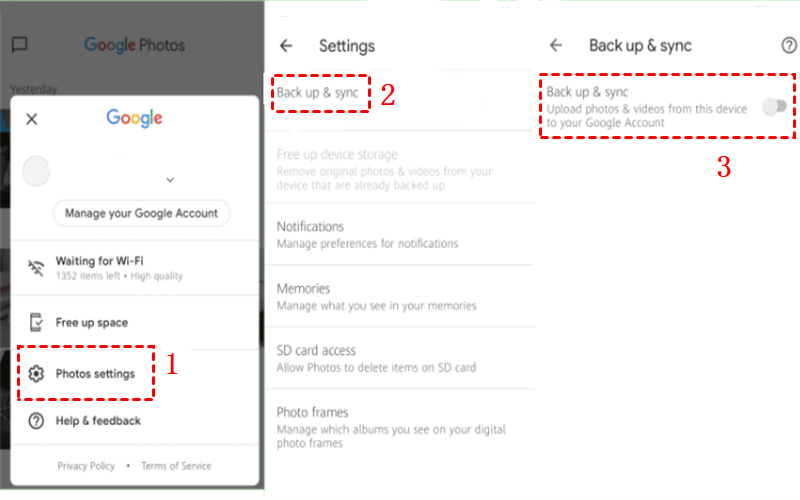
Esto impedirá que la aplicación cargue fotos nuevas, pero no eliminará las fotos que ya tengan copia de seguridad en tu cuenta de Google.
Para detener la sincronización de carpetas específicas: Vaya a Configuración de fotos > Respaldo > Realizar una copia de seguridad de las carpetas del dispositivo > Desactiva las carpetas que no quieres sincronizar (como Capturas de pantalla, Imágenes de WhatsApp, etc.).
- En el escritorio:
Abierto Drive para escritorio Preferencias > Desmarca las carpetas que ya no quieres sincronizar con Google Fotos y haz clic en Ahorrar .
4. ¿Cómo eliminar fotos respaldadas en Google?
Eliminar fotos de tu dispositivo no siempre las elimina de la nube. Si quieres liberar espacio o eliminar fotos específicas de tu cuenta de Google Fotos, sigue estos pasos:
- Eliminar de la aplicación Google Fotos:
Abrir el Aplicación Google Fotos > Mantenga presionada la(s) imagen(es) que desea eliminar > Toque el cubo de basura icono > Confirmar seleccionando Mover a la papelera .
Nota: La foto se eliminará de todos los dispositivos sincronizados y se moverá a Basura , donde permanecerá durante 60 días antes de su eliminación permanente.
- Eliminar mediante Google Fotos Web:
Navegar a fotos.google.com , seleccione las imágenes respaldadas que desea eliminar y haga clic en el ícono de la papelera en la esquina superior derecha para eliminarlas de su biblioteca.
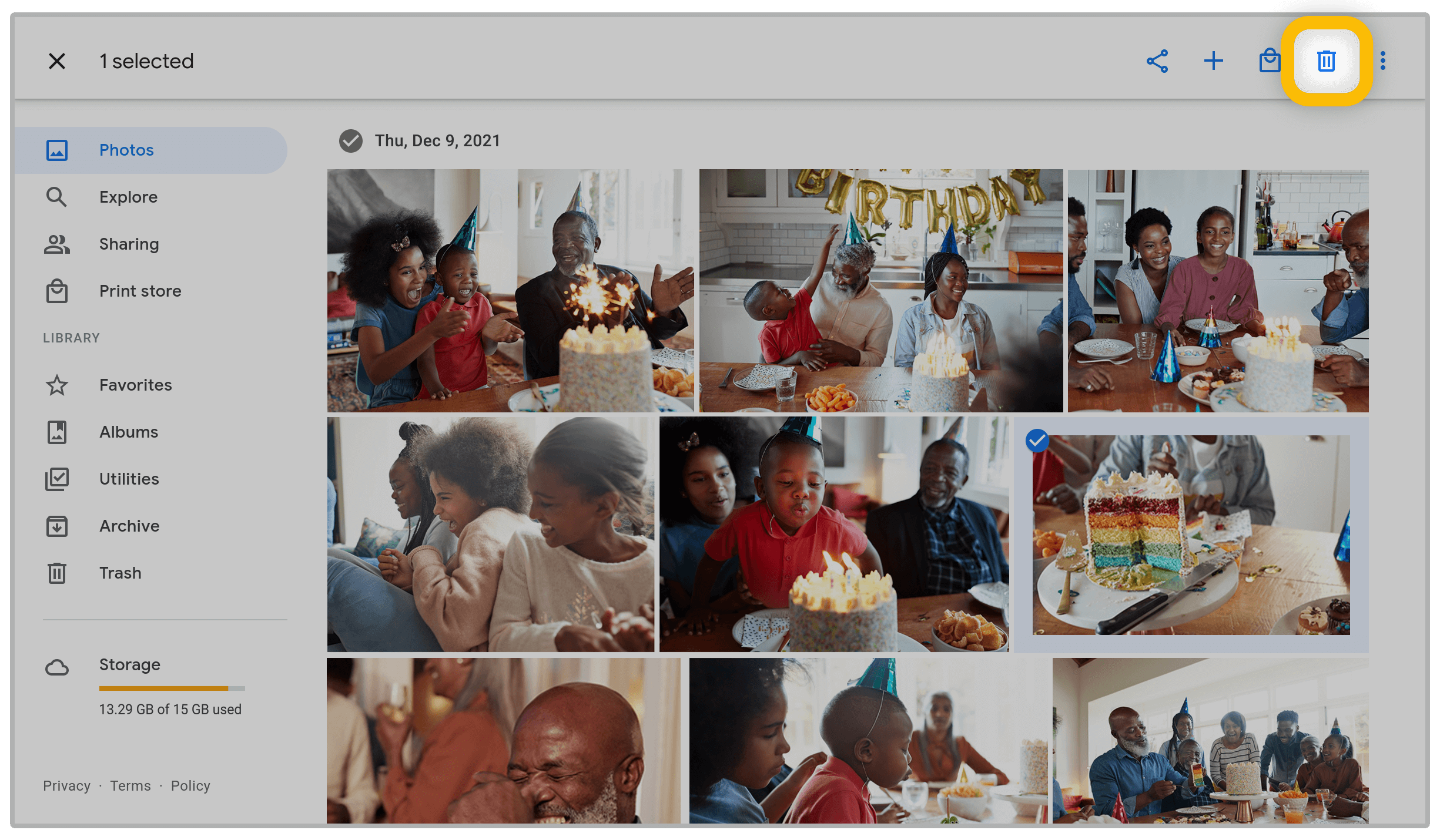
Para eliminarlos permanentemente: Vaya a la Basura carpeta y seleccionar Vaciar la papelera .
Advertencia: Si sus imágenes no están respaldadas en otra nube o disco duro, esta eliminación es irreversible después de 60 días.
5. Realice una copia de seguridad o descargue todas las fotos de Google usando Imaget
Si quieres descargar todas tus fotos respaldadas de Google Fotos en alta resolución u organizarlas sin conexión, la descarga manual consume mucho tiempo y es ineficiente. Ahí es donde... Imaget Entra.
Imaget es una herramienta profesional de descarga masiva de imágenes diseñada para ayudar a los usuarios a descargar imágenes de alta resolución desde varias plataformas, incluidas Fotos de Google Instagram, Pinterest y más. Ya sea que quieras archivar todas tus copias de seguridad de fotos o transferir imágenes a otro servicio, Imaget hace que el proceso sea perfecto.
Características principales de Imaget :
- Descarga masiva: descargue miles de fotos con un solo clic.
- Calidad Full HD: admite descargas hasta una resolución original de 1080p o superior.
- Administración de carpetas: cree álbumes de fotos y cambie el nombre de los archivos para organizar las fotos respaldadas.
- Rápido y seguro: Imaget garantiza descargas cifradas y fiables con una mínima pérdida de datos.
- Compatibilidad multiplataforma: disponible en Windows y MacOS.
Cómo utilizar Imaget Para descargar Google Photos:
- Conseguir el Imaget archivo de instalación para su sistema operativo desde el sitio web oficial y luego configure el software.
- Inicie sesión en su cuenta de Google de forma segura a través de Imaget navegador integrado, luego abra la página de Google Fotos y haga clic en Imaget Extraer fotos de la página.
- Filtra las fotos deseadas que quieres respaldar sin conexión, luego haz clic en el botón Guardar todo y deja que Imaget descargarlos en masa.
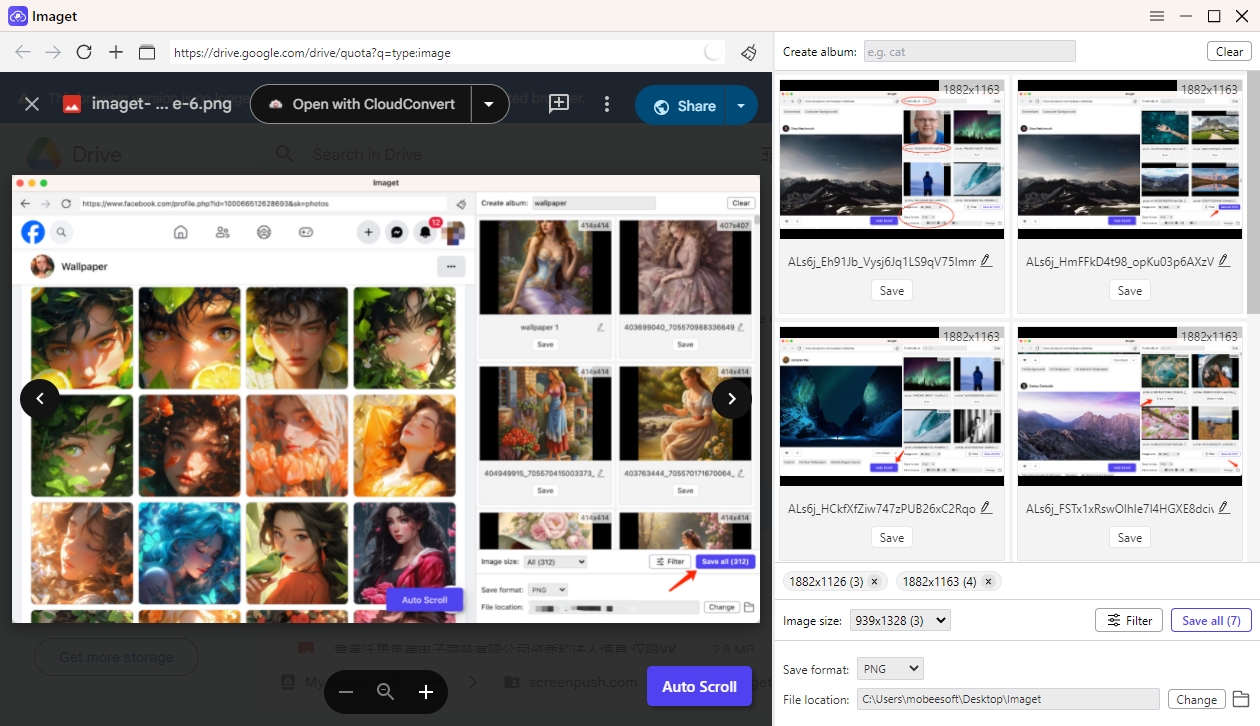
5. Conclusión
Administrar tus fotos de Google puede ser sencillo si sigues los pasos correctos: hacer una copia de seguridad garantiza la seguridad de tus recuerdos, mientras que deshacer la copia de seguridad y eliminar el contenido de la copia de seguridad te ayuda a administrar el almacenamiento y la privacidad. Sin embargo, descargar fotos en bloque, especialmente en resolución completa, puede ser un verdadero engorro con las herramientas integradas de Google.
Imaget Resuelve este problema con su potente y fácil de usar descargador masivo de imágenes. Ya sea que estés cambiando de servicio, organizando tus archivos o simplemente quieras copias locales de todas tus fotos, Imaget Proporciona la solución más eficiente disponible.
Si quieres tener control total sobre tu biblioteca de Google Fotos, Imaget es la mejor herramienta para garantizar que todas tus fotos se descarguen de forma segura, estén organizadas y disponibles cuando las necesites.
- ¿Cómo descargar imágenes .jpg_orig?
- ¿Cómo descargar imágenes y GIF NSFW?
- ¿Cómo descargar álbumes de JPG Fish (jpg6.su)?
- ¿Por qué no aparecen en la galería las imágenes que he descargado?
- Tus herramientas imprescindibles para descargar manga de Clevatess gratis
- ¿Cómo solucionar el problema "Algo salió mal al descargar una foto" en Chrome?
- ¿Cómo descargar imágenes .jpg_orig?
- ¿Cómo descargar imágenes y GIF NSFW?
- ¿Cómo descargar álbumes de JPG Fish (jpg6.su)?
- ¿Por qué no aparecen en la galería las imágenes que he descargado?
- Tus herramientas imprescindibles para descargar manga de Clevatess gratis
- ¿Cómo solucionar el problema "Algo salió mal al descargar una foto" en Chrome?
- Los mejores sitios similares a ImageFap para explorar en 2025
